- 软件大小:47.05MB
- 软件语言:简体中文
- 软件类型:国产软件
- 软件类别:媒体播放
- 更新时间:2018-07-25
- 软件授权:免费版
- 官方网站://www.9553.com
- 运行环境:XP/Win7/Win8/Win10
- 标签:PDF编辑器
2.07MB/简体中文/7.5
21.52MB/简体中文/6
20.12MB/简体中文/6.7
107MB/简体中文/6.7
Broadgun pdfMachine Ultimate v15.39 中文版
14.0MB/简体中文/6
PDFelement,万兴PDF编辑器,是一款专门进行pdf一切工作的编辑器,这款编辑器支持文档的阅读,添加水印。查询,管理等工作,功能类似于Adobe Acrobat,Adobe read等pdf编辑软件。这款软件处理可以进行pdf主要文档编辑外,还可以对HTML、Text格式文件进行编辑。功能性很强。功能也非常的多!
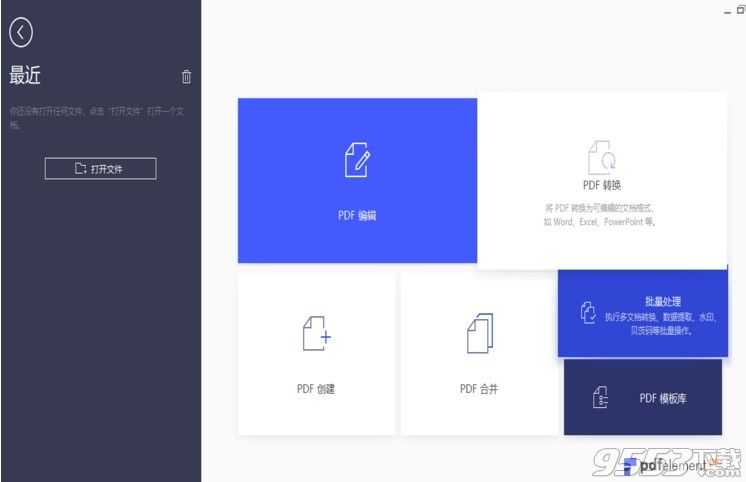
编辑
随着PDF元素,改变文字和更改字体作为您在Microsoft套房做。只需点击并开始输入 – 就是这么简单。
OCR
我们最顶级的在线OCR(光学字符识别)技术将扫描文档转换为完全可编辑的文档,允许您:搜索,编辑,格式,调整大小,所有的文本。多国语言支持,包括:英语,韩语,俄语,德语,西班牙语,等等。
兑换
要工作与其他程序的文件?从转换,并直接从Word,Excel和图像,以及其他流行的文件类型为PDF。
添加图像
一张图片胜过千言万语。只需插入一张图片到你的PDF和重新排列适合您的文档的大小。
贝茨编号
工作在一个法律文件,想要识别和检索一个简单的方法?将在每一页上识别号来帮助索引多页,便于识别和搜索。
表单创建
编辑现有的形式或者创建自己的可定制领域的选择,如:文本字段,复选框,单选按钮,组合框,列表框,按钮或签名域。他们都是互动,使数据收集或调查,创作一件轻而易举的事。
结合
有比你更要合并一个文件? PDF元件允许对多个文件转换成一个简单的PDF,便于组织。
注解
突出显示重要的文本与我们的高亮工具或让即时贴沟通的详细信息。来自世界20多个预定义的邮票选择,以帮助归档或定制您自己拥有该文件的特定区域。
密码保护
我们知道你的一些文件是敏感的,需要一个保护层。打开,复制,编辑和打印设置的限制,以确保您的文件,即使他们落入坏人之手的安全。
签名
收到申报表或需要签署一份合同?使用提供的行业标准加密的数字签名或专门创建一个为你的亲笔签名。
新版本
有些信息是保密的,公众的眼睛敏感。为了避免失控的私人信息,新版本工具提供的功能永久黑掉的文字或图片。
全新界面设计
Windows和Mac用户共享全面功能
增强的数据提取功能
支持对任意文档进行标注并提取字段信息,不仅仅是PDF表单数据,也包括扫描PDF文档
支持基于XFA的PDF文档新轻松打开、阅读和填写基于XFA的PDF表单。
图像编辑功能新编辑图像,比如:旋转,裁剪,翻转等等。
支持在PDF中添加附件新在任意PDF文档中一键添加附件及引用外部文档
支持窗口平铺新支持窗口平铺以及拖拽操作
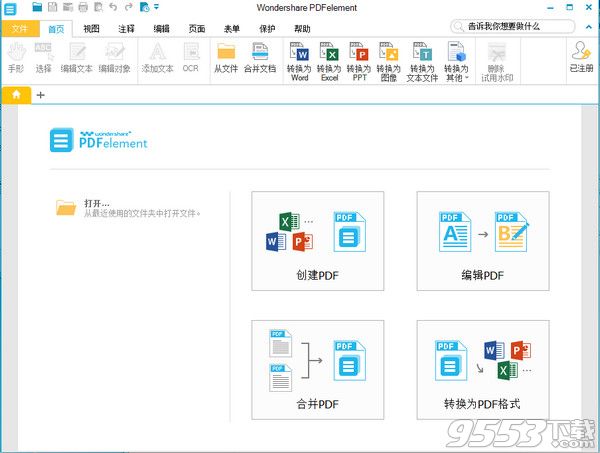
PDFelement 6 Pro = 全能PDF工具套装 = PDF阅读器 + PDF创建器 + PDF编辑器 + PDF注释器 + PDF转换器 + OCR识别工具 + 表单填写和创建 + 数据提取 + 批量处理 + 更多见专业版具有的特性
轻松转化PDF文档,转换的文件还原程度高,能够最大程度的保留原有布局不改变。可以把PDF文档或者PDF扫描件转换成Word、Excel、PPT、EPUB、HTML、Text、RTF等多种常用格式。
表单处理功能:可一键识别表单填写区域,支持数据识别,生成表格文档,批量处理PDF表单。
数据提取功能:表单归档和数据录入,自动识别可填写表单域,无需转换格式,即可直接填写。
定义表单选项形式,比如:文本字段,复选框,单选按钮,组合框,列表框,按钮或签名域。
编辑功能,能让用户直接在PDF中进行文字编辑,跟使用Word一样!
注释工具:包括高亮、下划线、删除线、画笔、签章、文本标注等等。
OCR字符识别技术:扫描件也可以转换为完全可编辑和可搜索的文档。
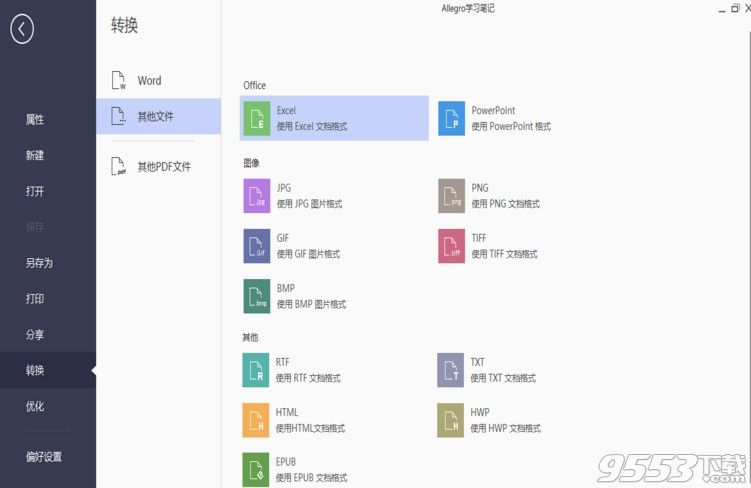
方法一:使用PDF转换器,使用虚拟打印机pdf factory即可,而且其他格式文件只要是能够打印,选择这个虚拟打印机,都可以做成PDF文件,很简单实用;
方法二:找一个在线PDF转换工具。现在有许多网站都能压缩PDF文件,你只需把文件上传,压缩完成后,重新下载下来即可。经过压缩后的文件大小一般不超过5-10MB,当然也有例外。常见的在线PDF转换工具有:
SmallPDF – 该网站可以快速压缩PDF文件并提供下载,而且对文件的大小及转换次数都没有限制。
Neevia的PDFCompress – 该网站只能转换5MB以下的文件,但是压缩选项要比SmallPDF多。;
方法三:使用“缩小大小的PDF”功能:
1、打开Adobe Acrobat。打开想要压缩的PDF文件,不过该功能在免费版中是没有的;
2、使用“另存为”功能。打开“文件”菜单,鼠标悬停在“另存为”上,这时会展开一个子菜单,然后选择“缩小大小的PDF”。也可以从文档菜单中选择“缩小大小的PDF”功能。
3、选择兼容性。如果选择的版本比较新,文件就会小一些,但是在旧版本的Acrobat上可能会打不开。
4、保存多个文件。如果要对多个文件进行同样的设置,就点击“应用到多个文档”,这样就能添加多个文档了。在输出选项对话框中,细化对文件夹及文件名的设置。
方法四:使用PDF优化器:
1、打开要缩减大小的PDF文件。
2、打开PDF优化器。
3、统计PDF大小。
4、调整设置。
5、按下“确定”。
软件运行没反应的需安装:
Microsoft .NET Framework 4.0 框架
Microsoft VC++ 2008/2010/2015 运行库
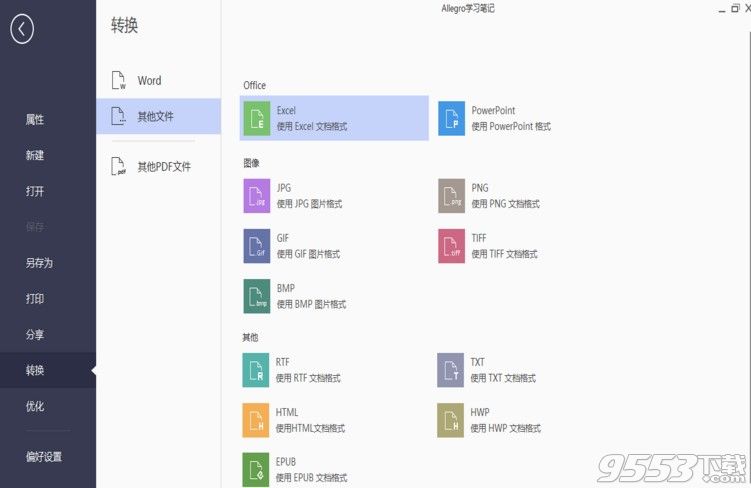
# 逆向破解为专业版并绿化,无任何专业版功能限制;
# 删自动升级组件、反馈程序、发送报告等不必要文件;
# 免后台Wondershare Helper Compact.exe依赖组件;
# 绿化支持安装OCR组件包,安装能自动识别软件路径;
v6.3.0:
1.支持XFA表单的识别和填写
2.支持在PDF文档中添加附件以及进行附件注释
3.支持图形图像对象的编辑功能,包括旋转、翻转、裁剪等
4.支持窗口平铺以及拖拽操作
5.可以对文档里的水印设置绝对尺寸
6.文档进行OCR时可以自由选择搜索模式或编辑模式
7.优化了PDF转换到其他文档格式的效果
8.PDF兼容性和稳定性得到了大幅提升
9.大量的交互体验优化
v6.2.0:
1.增强了数据提取功能,支持对任意文档进行标注并提取字段信息了
2.支持页面标签的读取和设置
3.可以设置页面尺寸了(目前仅适用于windows)
4.支持多选注释或者表单对象时,统一设置其通用属性
5.在编辑模式下可以直接粘贴剪切板中的图片
6.密文设置中可以自定义代码集
7.优化了转换引擎中的表格识别算法,提升了转换效果
8.优化了图片对象的加载速度
9.大量的功能细节改进和问题修正